整理我的最愛
可以變更「Favorites」(我的最愛)中註冊的網頁名稱,也可以刪除不再需要的網頁。
1.
按 [Web Access](網路存取)。
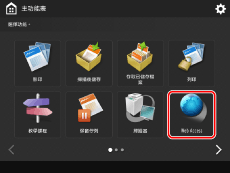
若所需功能未顯示在「主功能表」畫面上,請按 [ ]。
]。
 ]。
]。2.
按  。
。
 。
。 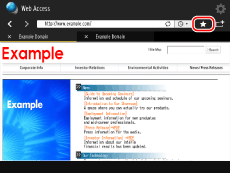
3.
按 [Organize Favorites](整理我的最愛)。
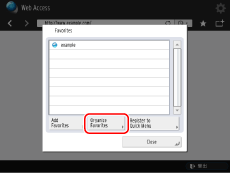
4.
整理「我的最愛」。
注意 |
按 [Name](名稱)或 [Order](順序) 以升序或降序排序「我的最愛」清單。 刪除/重新命名網頁時,「主功能表」螢幕上的相應按鈕會被刪除/重新命名。 如果您在我的最愛頁面名稱中加入分行符號,「主功能表」畫面上的名稱會顯示為已加入分行符號的形式。即使我的最愛頁面的名稱有包含分行符號,在「我的最愛」清單中也只會以一行的形式顯示。 |
若要確認我的最愛中註冊的網頁的資訊:
選擇所需網頁 → 按 [Details](詳細資訊)。
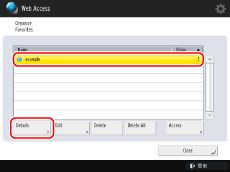
顯示所選網頁的詳細資訊。
按 [OK](確定)。
若要變更網頁的名稱:
選擇所需網頁 → 按 [Edit](編輯)。
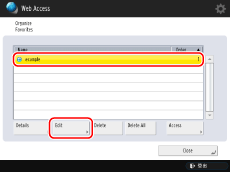
按 [Name](名稱)文字輸入欄位。
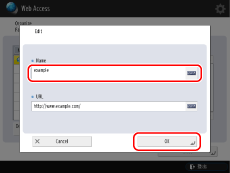
輸入新名稱 → 按 [OK](確定)。
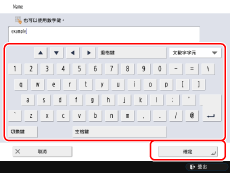
注意 |
若按 [OK](確定)但未在名稱欄位中輸入名稱,則會將URL位址註冊為名稱。 |
若要從我的最愛中刪除已註冊的網頁:
選擇所需網頁 → 按 [Delete](刪除)。
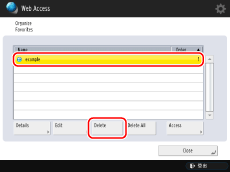
按 [Yes](是)。
若要刪除我的最愛中註冊的所有網頁:
按 [Delete All](刪除全部)。
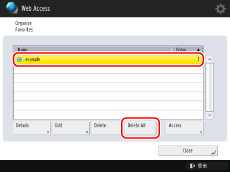
按 [Yes](是)。